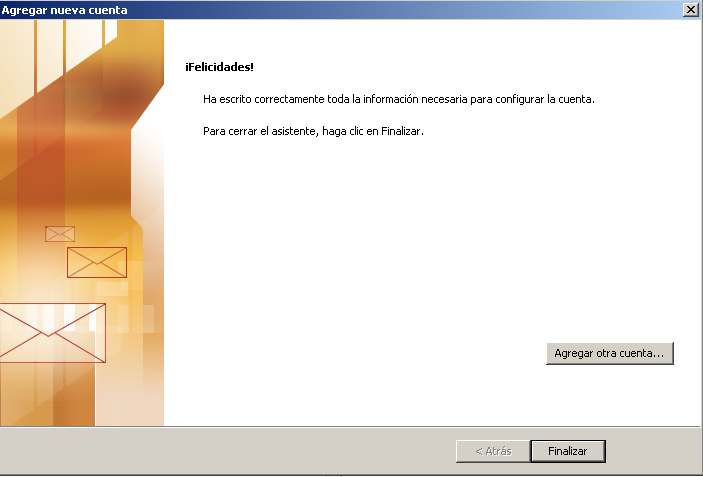Pueden ser varias causas:
- No estás conectado a Internet o una red Wifi
- Configuración incorrecta de la cuenta
- Tu perfil de usuario en Outlook está dañado
- Un elemento de correo electrónico del servidor POP3 está dañado
- Configuración incorrecta del software antivirus
- Outlook Express se ha quitado del equipo o la instalación está dañada
- Configuración incorrecta del software de firewall personal
- Su IP esta bloqueada en el servidor de hosting
Soluciones:
Desbloquear su Ip del servidor click aquí por instrucciones
1. Revisar el Internet de su cuenta
2. Revisar configuración de la cuenta, que tenga autenticación SMTP
3. y 4 Reparar Outlook Express siguiendo estos pasos:
Dentro del Microsoft Outlook la Opción Herramientas
- Configuración de la Cuenta eligiendo Reparar Cuenta de Correo Electrónico
luego SIGUIENTE
realiza una búsqueda en linea de la configuración del servidor hasta FINALIZAR5. Revise que su antivirus no bloquee la conexión, o que su correo no contenga virus
6. Reinstale el Outlook - teniendo cuidado de sacar copia de sus correos.
7. Revise que el firewall tengas los puertos SMTP 25, 26 y 587 abiertos. Intente usar el puerto 26, ó 587
SI ESTO NO RESUELVE SU PROBLEMA SEGUIR LAS INSTRUCCIONES
Comprobar que no tengamos cerrados los puertos,
Para ello, tenemos que abrir el símbolo del sistema. Para abrir el símbolo del sistemas realizamos los siguientes pasos:
En Windows XP
click en “Inicio” -> “todos los programas” -> “Accesorios” -> “Símbolo del sistema”
En Windows 7
click en el “boton de inicio” escribimos cmd y pulsamos intro.
Una vez hayamos seguido dichos pasos, nos aparecerá la siguiente ventana:
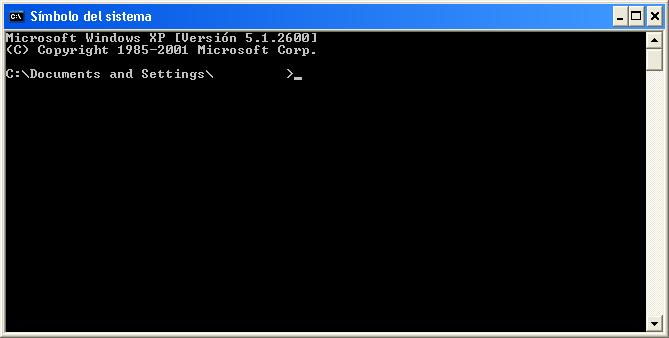
telnet mail.sudominio.com 25
En caso de que nos salga esta pantalla, será correcta la conexión y deberás de comprobar el resto de los puertos 110, 143 ó 587
en caso de utilizar puertos seguros, deberás de comprobar los puertos seguros.
Ud debera recibir un mensaje similar a este:
220-servidor.dnslat.com ESMTP Exim 4.xx #1 dia, xx Mes 2005 hora
220-We do not authorize the use of this system to transport unsolicited,
220 and/or bulk e-mail.

Esto nos confirma que no existem problemas con nuestro servidor SMTP (el que envia el correo)
Para revisar el servidor POP3 (el que recibe el correo) :
Desde el boton de Inicio ---> ejecutar
escriba: telnet dominio.com 110 (remplace dominio.com porel dominio a revisar)

+OK POP3 [cppop x.x] at [xx.xx.xx.xx] (dominio.com
En caso de que nos salga el siguiente mensaje, significa que nuestro proveedor de Internet nos ha bloqueado el puerto 25
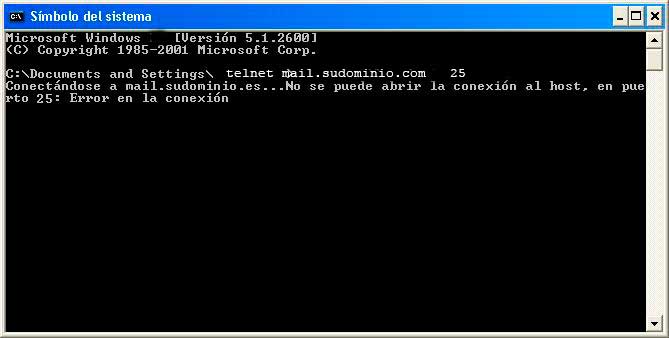
Para ello, haremos lo siguiente:
Primero desde el outlook, cambiamos el puerto afectado y ponemos el puerto seguro para restablecer el sistema
de correo lo mas rápidamente posible, si no sabes cuáles son los puertos seguros, consulta nuestro manual de que puertos de correo utilizar
Iremos a “Herramientas” -> “Configuración de la cuenta…”
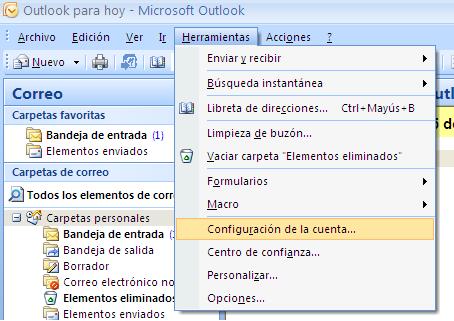
A continuación, en la siguiente pantalla, seleccionamos la cuenta que tengamos configurada:
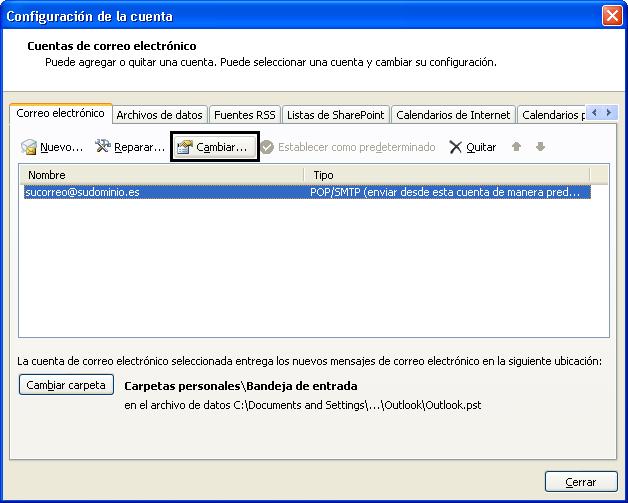
Una vez seleccionemos la cuenta a la que queremos cambiarle los puertos, click en “Cambiar” y nos saldrá la siguiente pantalla:
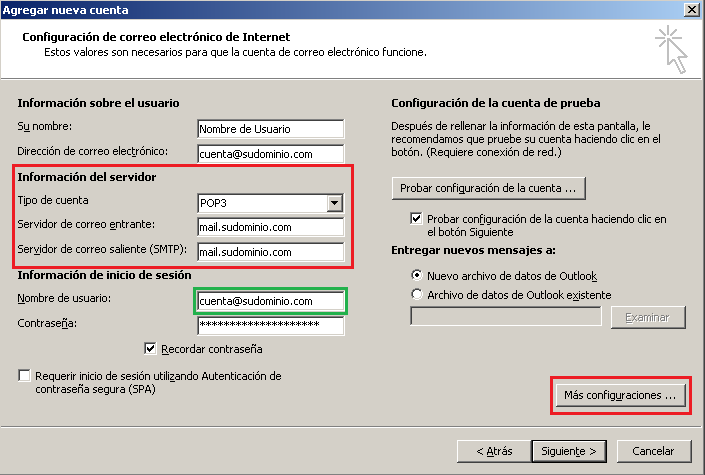
Se abrirá una nueva ventana, allí deberá seleccionar la pestaña "Servidor de Salida" y activar la opción "Mi servidor de salida (SMTP) requiere autenticación"

Deberemos primero ir a la pestaña “Avanzadas” y donde pone “Servidor de salida (SMTP):” poner el puerto (26) o (587)

Una vez llenados los campos, clic en “Aceptar” nos saldrá la siguiente ventana:
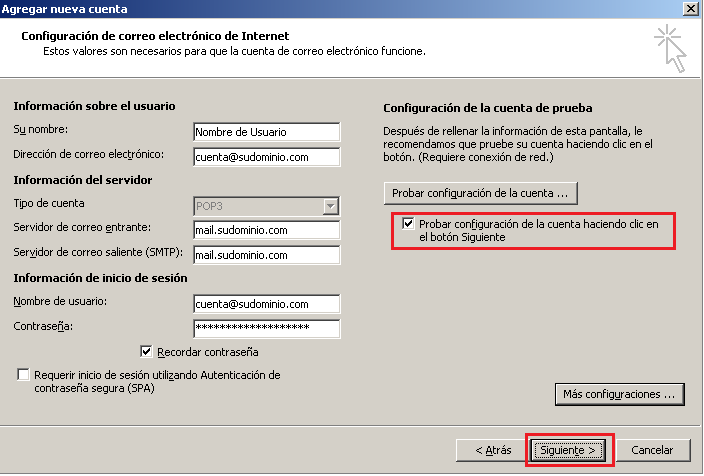
Al hacer click en el botón Siguiente, Outlook ejecutara una prueba de envio y recepcion de correo. Al finalizar esta debera mostrar un simbolo "
 " y en estado "Completado".
" y en estado "Completado". (En caso que la prueba halla fallado en el servidor de salida volver al paso 6 y seleccionar como puerto de salida el 587, si nuevamente falla favor comunicarse con nosotros a: soporte@americandominios.com)
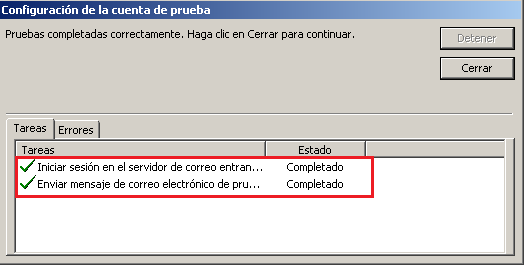
Finalizada la prueba y al ser esta exitosa aparecerá la siguiente pantalla: